PrintHelp 4
Ponovno postavljanje pelena i postavljanje nekih parametara u Epson pisačima vrši se pomoću posebnog softvera. Jedan takav program podrške je PrintHelp. Glavna funkcija ovog softvera je usredotočena upravo na resetiranje pelena za pisače različitih modela. Počnimo pregled.
sadržaj
Početak rada
Kada prvi put pokrenete program pokreće čarobnjak za postavljanje, u kojem ćete morati odabrati jedan od aktivnih pisača. Povežite i instalirajte upravljačke programe za uređaje čak i prije pokretanja programa PrintHelp. Ako pisač nije pronađen, ponovno skenirati. U slučaju kada izbor opreme nije potreban, jednostavno zatvorite prozor dobrodošlice.
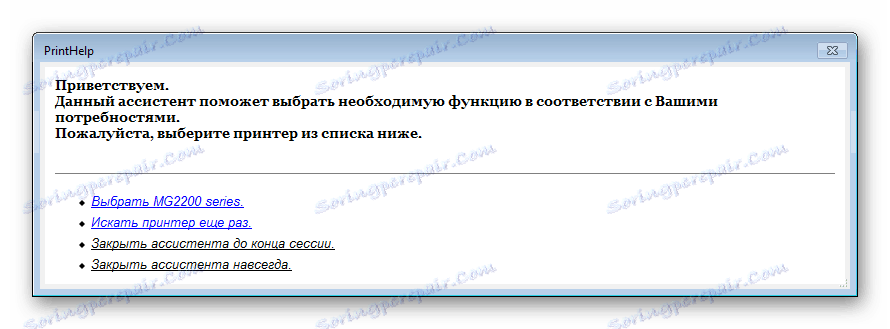
Upravljanje pisačem
Aktivni uređaji bit će prikazani u području s lijeve strane glavnog prozora na kartici "Upravljanje" . Ovisno o korištenom modelu, raspoloživi alati i upravljačke funkcije mogu varirati, stoga je važno odabrati odgovarajući pisač. Da biste ažurirali popis opreme, kliknite odgovarajući gumb.
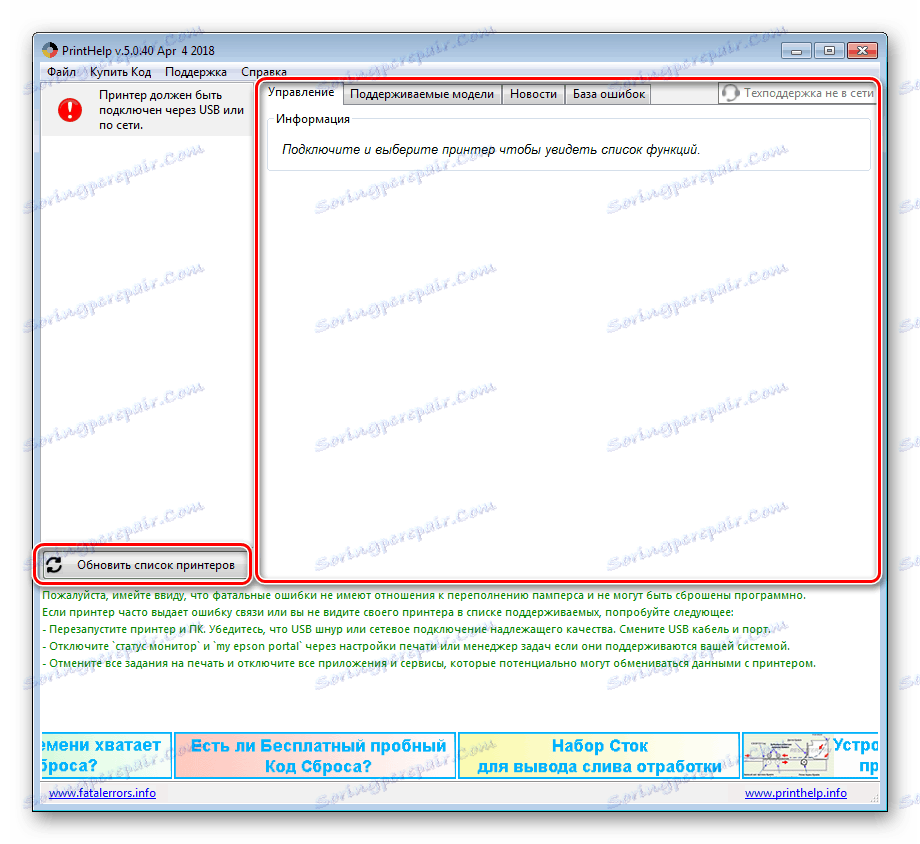
Podržani modeli
Na posebnoj tablici PrintHelp nalazi se popis svih podržanih modela. Mnogo ih je, pa zbog praktičnosti preporučujemo upotrebu funkcije pretraživanja. To pokazuje dostupnost resetiranja i očitavanja, treptaja i odspajanja spremnika s tintom. Većina se funkcija distribuira na naknadu i aktivira se unosom unaprijed primljenog ključa.
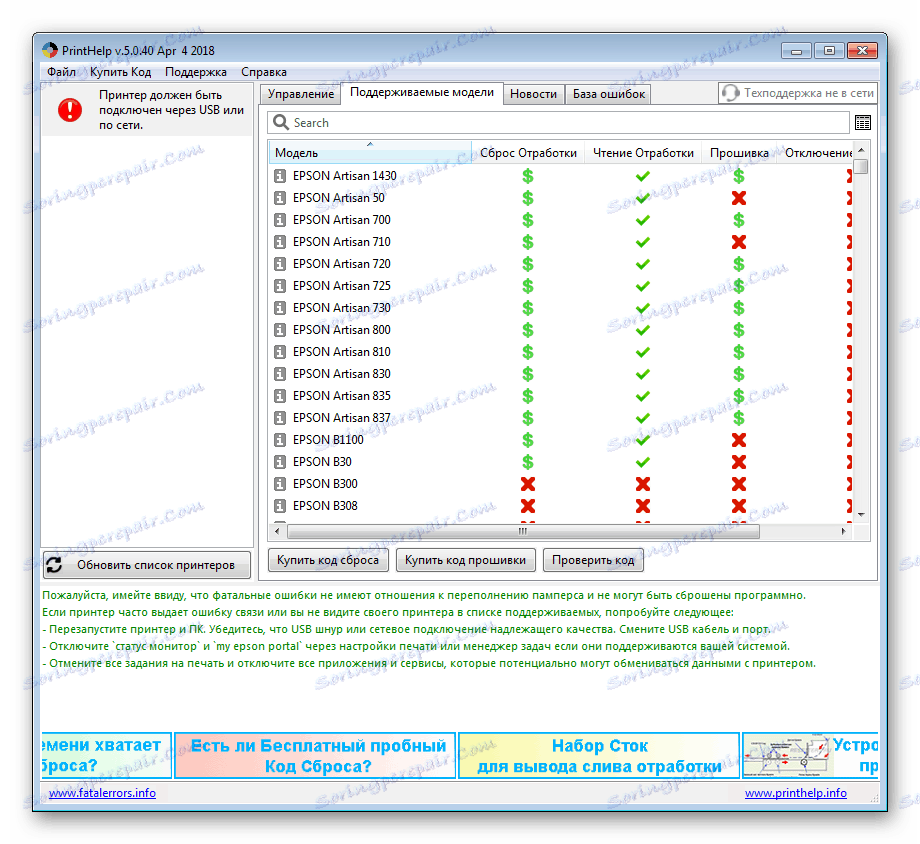
Vijesti o programu
Ako ste čest korisnik usluge PrintHelp, pokušajte pratiti ažuriranja i vijesti. Programeri često objavljuju promocije, popuste, dodavanje novih besplatnih značajki i podržanih modela pisača. Možete kliknuti na vijesti da biste otišli na glavnu stranicu i upoznali se s njom.
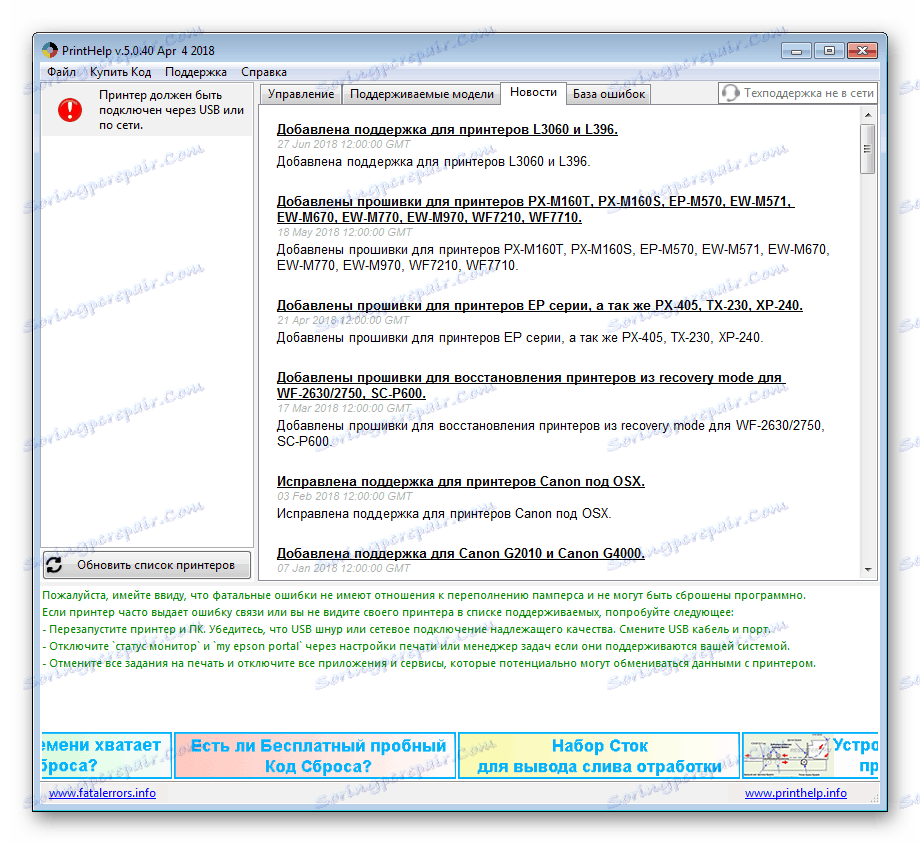
Bazne pogreške
Tijekom testiranja, firmware, resetiranje pelene i druge manipulacije s pisačem ponekad se pojavljuju pogreške s različitim kodovima. Svaki je model dodijeljen pojedinačnim kodovima pa ih je nemoguće naučiti. Bit će lakše upotrijebiti ugrađenu tablicu koja navodi sve moguće probleme za svaku podržanu opremu.
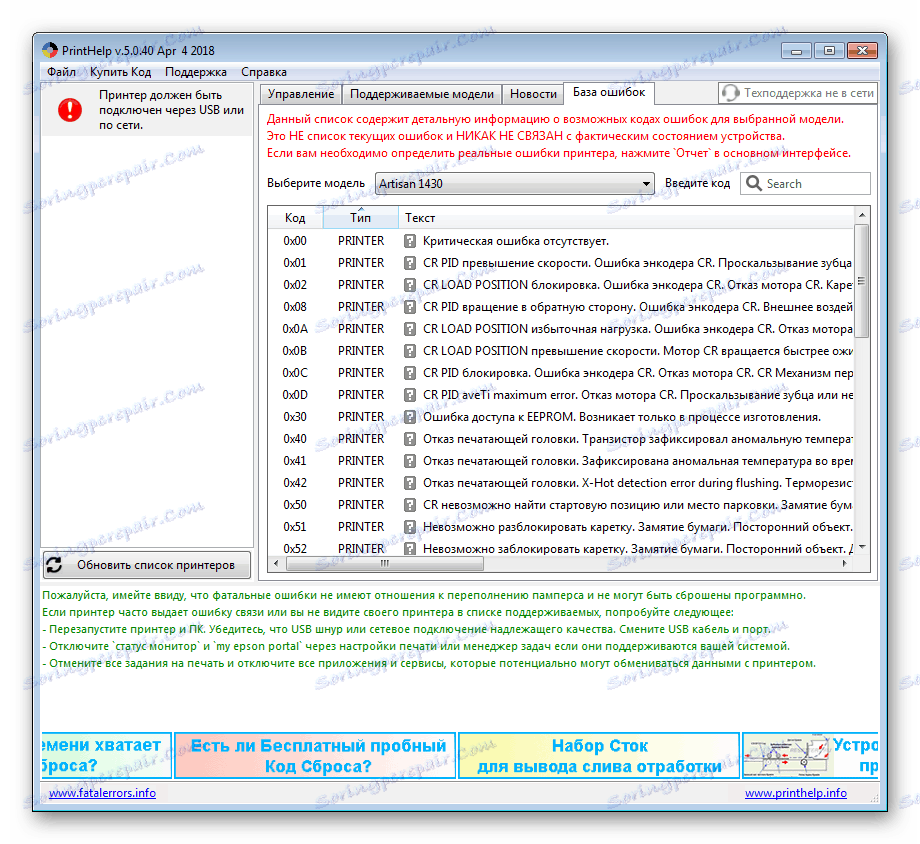
Provjerite kodove
Budući da se aktivacija alata i funkcija u PrintHelp provodi uz pomoć tipki, ovdje je prisutan veliki broj njih. Oni se stalno ažuriraju, prestanu aktivno, ili obratno - nastavljaju s radom. Tipku možete provjeriti bez njegovog uključivanja u odgovarajućem izborniku. Ako imate nekoliko tipki, unesite ih u obrazac i program će ih automatski potvrditi odjednom.
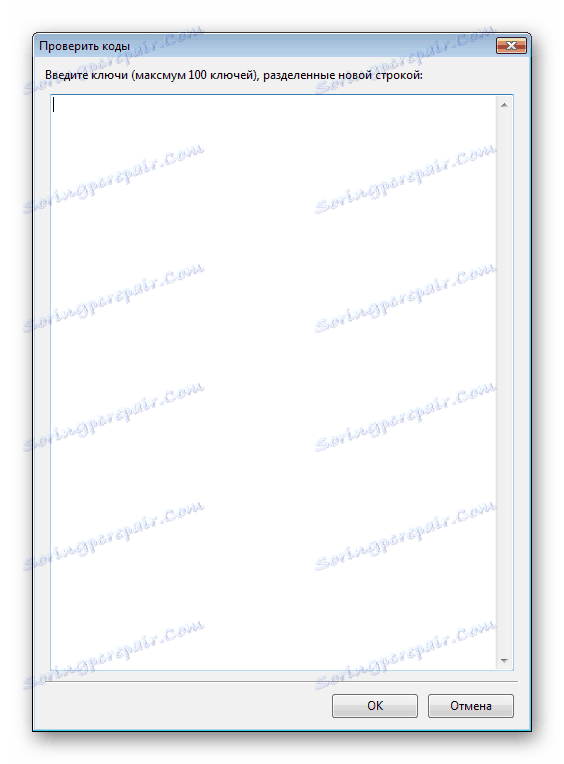
Izvješće o problemu
PrintHelp je stekao popularnost među korisnicima zahvaljujući živoj tehničkoj podršci. Jednostavno unesite svoju e-adresu, ispunite poseban obrazac, navedite problem i pošaljite pismo u prilog. Odgovor ne dugo traje. Zaposlenici brzo reagiraju i pomažu u rješavanju problema.
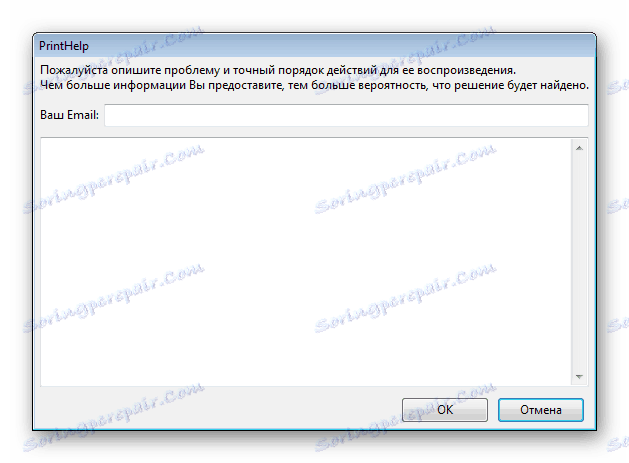
Postavke programa
Primjerice, u programu PrintHelp postoji nekoliko korisnih parametara, primjerice, program se možda neće isključiti, ali se minimizira u ladicu. Označite potvrdne okvire pokraj potrebnih stavki kako biste omogućili dodatne operacije za pisače, omogućili asistenta i prikazali dostupni program za ažuriranje. Kada koristite mrežne uređaje, provjerite postoji li kvačica pored odgovarajuće stavke.
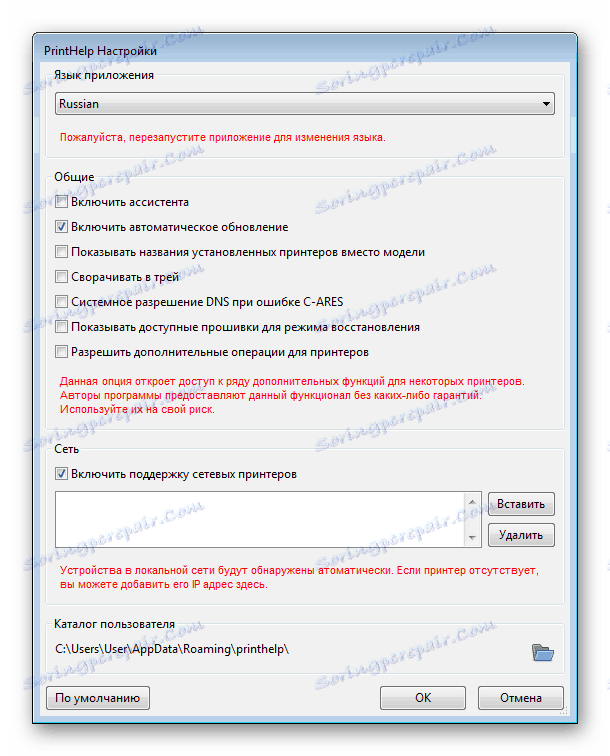
dostojanstvo
- Dostupno za besplatno preuzimanje;
- Podrška za gotovo sve modele Epson pisača;
- Veliki broj alata za upravljanje uređajem;
- Potpuno ruskovano sučelje;
- Tehnička podrška uživo.
mane
- Većina funkcija otvara se samo nakon upisa plaćenog koda.
PrintHelp je višenamjenski program za rad s Epsonovim pisačima marke. Ona pruža mnoge korisne alate za treptanje, resetiranje pelena, vraćanje postavki i još mnogo toga, što će biti korisno vlasnicima takve opreme.